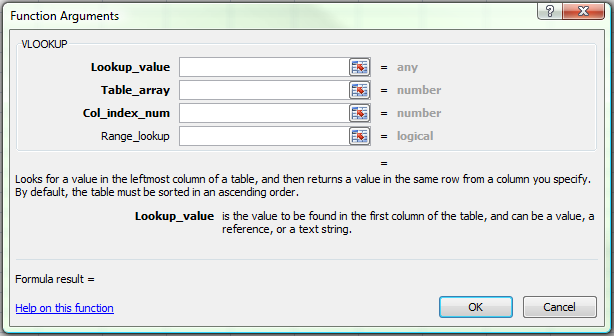Bagi penggunaan Calc pula kami dekehendaki untuk menyediakan akaun perbelanjaan kami.saya telah mengambil ketusan untuk membua
t perbelanjaan bagi satu semester saya berada di UKM ini.Dibawah saya setakan hasil kerja yang telah siap.

1) pertama sekali saya telah menyenaraikan pendapatan masuk saya sepanjang semester 1 di UKM misalnya wang dr Biasiswa,Zakat, Elaun bulanan,dan pemberian dari ibu dan bapa saya
kemudian,saya juga menyenaraikan perbelanjaan yang saya lakukan seperti perbelanjaan makanan,pakaian, barang keperluan harian,peralatan belajar dan perbelanjaan untuk
print dan fotostat bahan tugasan dan sebagainya.
2) setelah itu saya menetapkan nilai setiap perbelanjaan yang di keluarkan dan
pendapatan masuk wang. bagi mendapatkan jumlah semua wang yang diperoleh dan dikeluarkan klik pada kolum jumlah, kemudian fx atau function, pilih sum dan secara automatik jumlah untuk pendapatan dan perbelanjaan akan keluar.

Kemudian kirakan jumlah yang keluar dan masuk dengan menggunakan Formula yang telah diberikan iaitu dengan klik pada butang FX untuk komputer membuat penggiraannya sendiri.
Salam Ukwah..selamat mencuba!! ( ^ ^ )